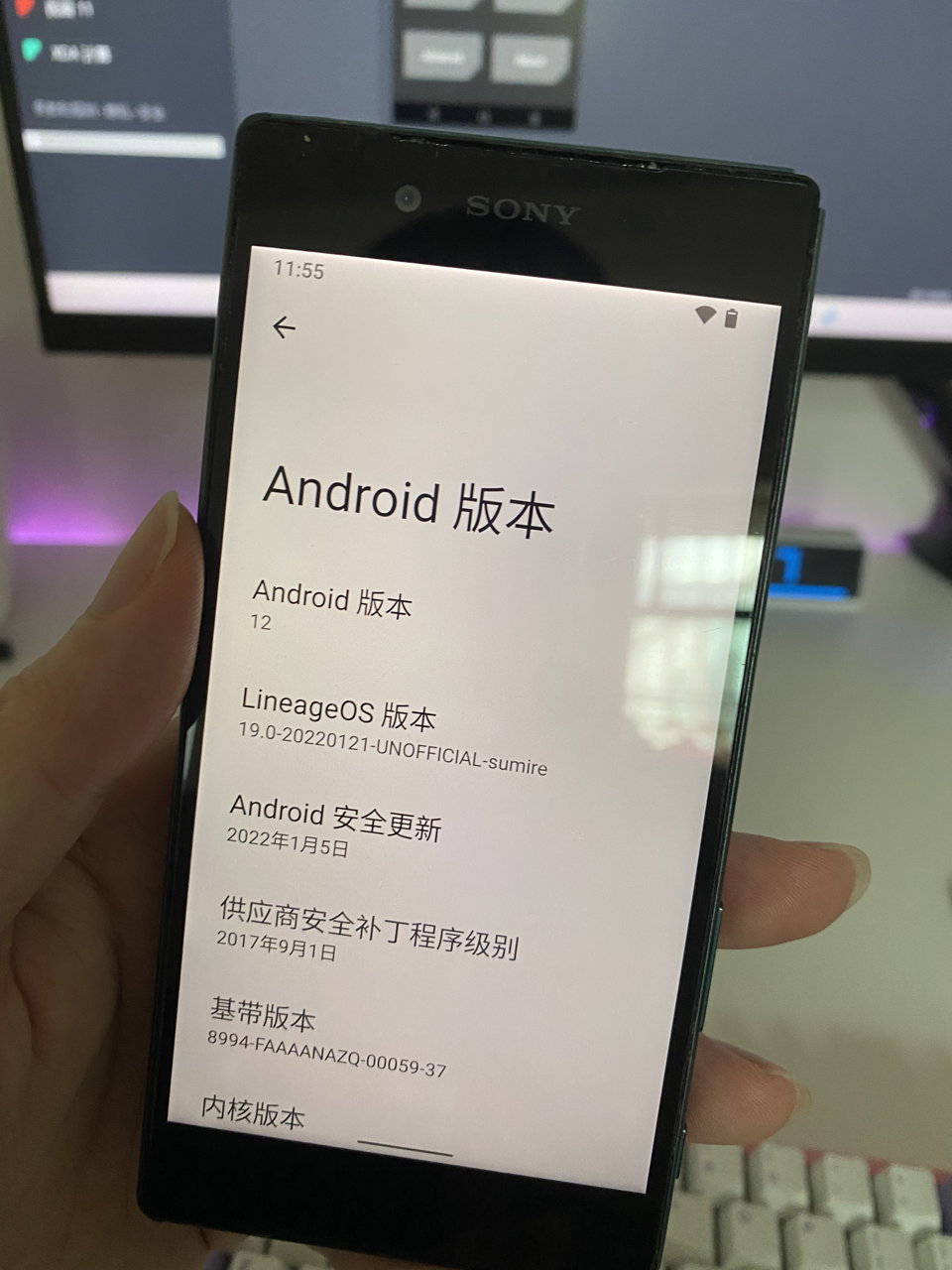抽屉翻出来台 Xperia Z5,发现还能开机用,就打算给它刷个机玩玩。
SONY Xperia Z5 Dual (E6683)
屏幕 5.2吋、1920×1080分辨率(FULL HD 1080p)
CPU 高通 Snapdragon 810 2.0GHz八核心
GPU Adreno 430
RAM 3 GB LPDDR4
ROM 32/64 GB
首次发布 2015年9月2日
手机目前还是 Android 7.0 的系统,是在机锋上找到的固件,最新的官方固件估计也是 7.0 ,上机锋看看有没有固件发现居然已经关站了?…
在 XDA 上逛了逛发现已经有了基于 Android 12 的 LineageOS 19.0 第三方固件,不过相机还不能正常工作,先刷这个试试吧。
[ROM][12.0][UNOFFICIAL] LineageOS 19.0 [sumire] [BETA]
开刷:
# 安装 Fastboot 驱动
在 Flashtool.net 这网站上下载 Flashtool 工具并解压安装,安装目录里面的 drivers 目录有个驱动程序,运行它安装 Fastboot Drivers 和 Xperia Z5 Drivce Driver。
如果安装过程中出现驱动程序签名错误,你需要关闭 Windows 的驱动程序签名验证,参考下面的方法。
# 连接手机
在系统设置的开发者选项里开启 OEM 解锁和 USB 调试,然后关机,Mrico USB 线连接手机,长按音量+键,USB 线再连接上电脑,手机指示灯会蓝灯常亮。
对了,手机还需要解锁,但是我刚买手机就解锁了,已经忘记怎么操作了,参考下面的其他教程。
索尼Xperia Z5解锁教程Sony Z5解锁BootLoader获取解锁码 – 迷你手机网
# 刷入 Recovery
在 [TWRP][Z5] TWRP 3.2.3 for Xperia Z5, Z5C and Z3+ 链接里下载 recovery.img 和 ADB 工具。
把 recovery.img 放到 ADB 目录内,在命令提示符启动,执行下面的命令刷入 Recovery 。
fastboot flash recovery recovery.img# 刷入 ROM
关机状态下长按音量-键和电源键,手机震动后松开电源键,过几秒就能进入 Recovery(TWRP) ,TWRP 这个操作就比较简单了。
格式化 data ,再重启进 Recovery ,然后双清 system/data(wipe),刷入刷机包,搞定。